Hướng dẫn bạn đọc cách để làm thế nào sử dụng một thiết bị Android và thẻ NFC để khởi động máy tính Windows.
Điện thoại của bạn có NFC và các bạn vẫn chưa biết dùng nó vào việc gì cho vui? Bài viết này sẽ gợi ý cho bạn một việc thú vị. Đó là bật máy tính nhanh chỉ bằng cách chạm 1 chiếc thẻ NFC vào điện thoại.

Trước tiên, bạn hãy truy cập vào Windows Network and Sharing Center và nhấn vào tùy chọn Change adapter settings.
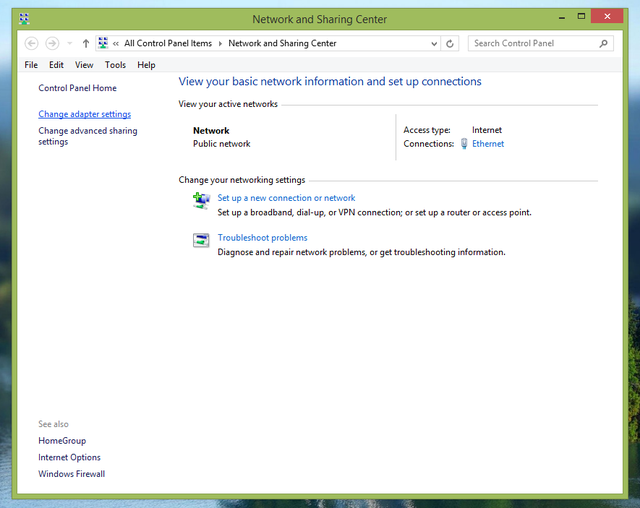
Nhấn phải chuột vào biểu tượng kết nối Internet và chọn Properties. Một hộp thoại xuất hiện, bạn hãy nhấn vào Configure.
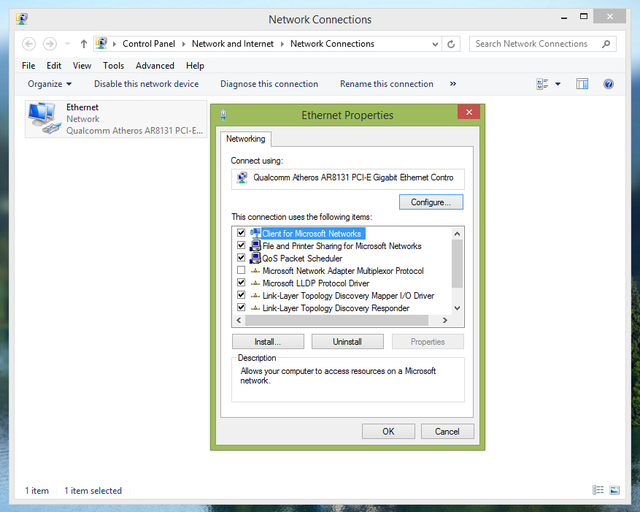
Tiếp tục nhấn vào tab Advanced, tìm đến tùy chọn Wake on Magic Packet và nhấn chọn Enabled.
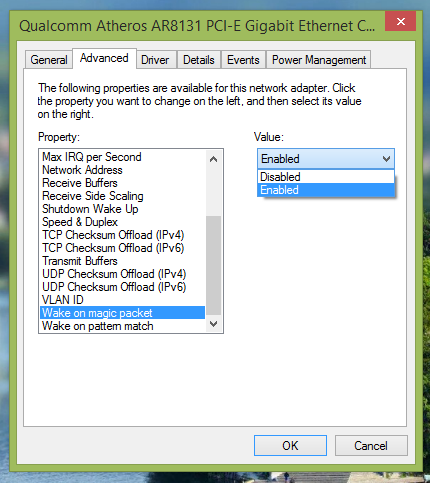
Bây giờ bạn cần nắm trong tay địa chỉ IP và MAC của máy tính. Để xem 2 thông tin này, bạn hãy gọi hộp thoại Run bằng tổ hợp phím Win R và nhập vào lệnh "ipconfig /all", sau đó nhấn ENTER.
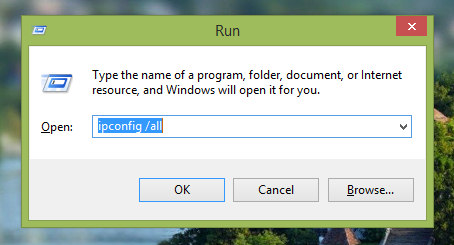
Nếu cửa sổ dòng lệnh xuất hiện và biến mất khá nhanh, hãy gọi hộp thoại Run lần nữa và nhập vào lệnh "cmd", sau đó nhấn ENTER. Khi hộp thoại dòng lệnh xuất hiện, bạn hãy nhập vào "ipconfig /all" và kết thúc bằng phím ENTER.
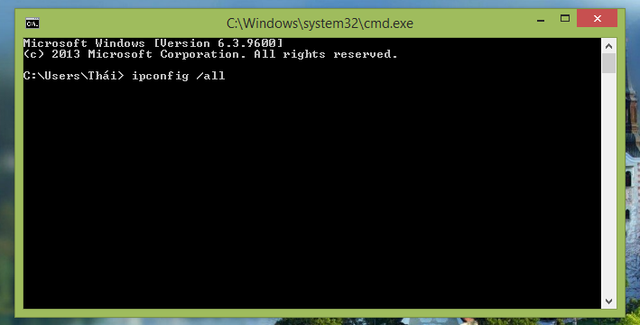
Lập tức các thông số về địa chỉ IP và MAC của máy tính sẽ xuất hiện. Bây giờ bạn hãy chú ý đến các thông số của Physical Address, IPv4 Address và Subnet Mask. Hãy ghi những thông số đó ra giấy để sử dụng ở bước sau.
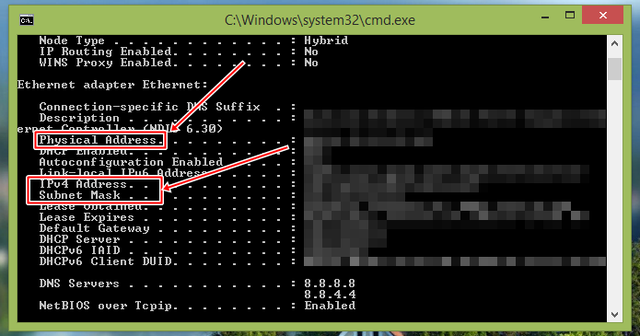
Bây giờ bạn hãy tiến hành truy cập Google Play trên thiết bị Android để tìm và tải về cài đặt các ứng dụng Tasker, Trigger và WoL Wake On Lan Wan . Khi đã tải và cài đặt xong tất cả, bạn hãy khởi động ứng dụng WoL lên, nhấn vào nút Add New và tiến hành nhập điền Home ở dòng Name và các thông số MAC và IP của máy tính Windows vào. Hãy đánh dấu vào tùy chọn Send as Broadcast và điền thông số Subnet Mask của máy tính vào. Khi đã xong, hãy nhấn Save và chuyển sang ứng dụng kế tiếp.
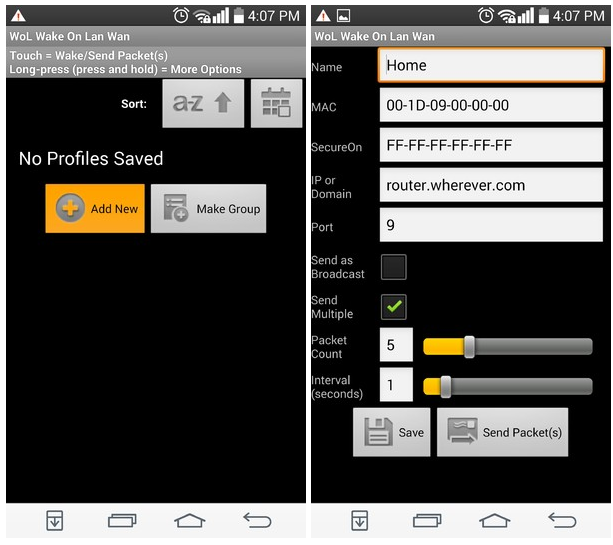
Khởi động ứng dụng Tasker lên, nhấn vào biểu tượng ba chấm và chọn Preferences. Đi đến tab Misc và đánh dấu vào tùy chọn Allow External Access. Tiếp theo nhấn vào tab Task và nhấn vào nút " ". Đặt tên cho tùy chọn này là "Wake" và nhấn vào dấu check. Tiếp theo nhấn vào dấu " " ở trên, chọn Plugin và chọn tiếp WoL Wake On Lan Wan. Cuối cùng nhấn vào biểu tượng giống chiếc bút chì ở trên và chọn Home WoL là xong, bạn có thể thoát ứng dụng này và chuyển sang ứng dụng cuối.
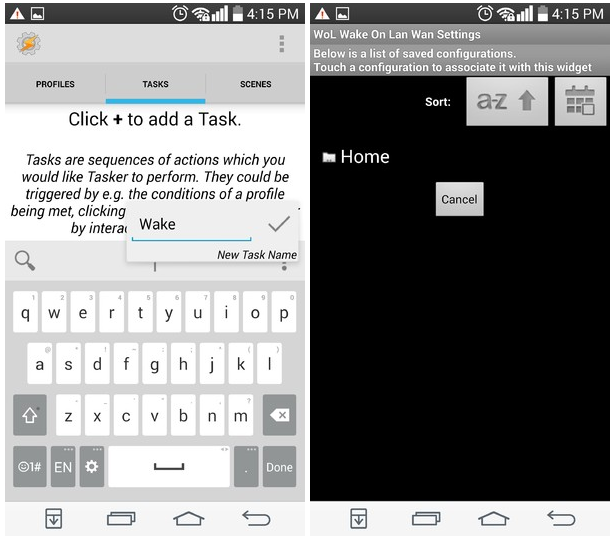
Khởi động Trigger lên và nhấn vào nút " " và nhấn tiếp vào nút " " lần nữa. Chọn NFC, nhấn Next > Done. Tiếp tục nhấn Next và nhấn vào nút " ", chọn Tasker Task > Next. Một cửa sổ nhỏ xuất hiện, bạn hãy nhấn vào biểu tượng hình kính lúp và nhấn vào tùy chọn Wake mà chúng ta đã tạo trước đó. Tiếp tục nhấn vào Add > Next > Done để thêm thẻ NFC vào.
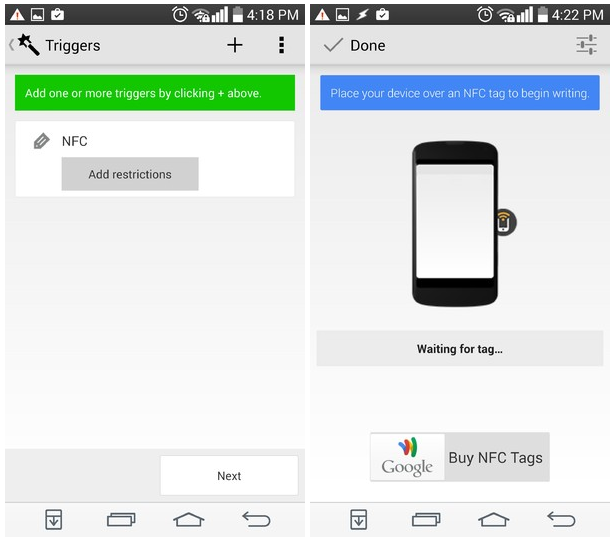
Thế là xong, bây giờ bạn hãy đặt thiết bị Android của mình trên thẻ NFC và nhấn Done. Bây giờ bạn hãy đặt thẻ NFC gần với máy tính Windows và khi nào cần mở máy, bạn chỉ việc đặt chiếc smartphone Android của mình lên là xong. Nếu có vấn đề gì, hãy thử kiểm tra tính năng Wake On Lan đã được kích hoạt trong BIOS hay chưa.
Mặc dù đây không phải là cách tiện lợi nhất để bật chiếc máy tính nhưng nếu là dân công nghệ thích vọc vạch thì thủ thuật này lại rất vui và tận dụng được chức năng NFC mà gần như chẳng bao giờ các bạn sử dụng.
Chúc các bạn thành công.
NỔI BẬT TRANG CHỦ

Cận cảnh độc quyền Galaxy S25 Edge trực tiếp tại Mỹ: Phiên bản siêu mỏng của Galaxy S25 Ultra
Galaxy S25 Edge đã có màn ra mắt đầy bất ngờ, mặc dù chưa chính thức được bán ra.

Đây là Galaxy S25 Ultra: Galaxy AI tiếng Việt “như con người”, thiết kế mới với viền màn hình siêu mỏng, chip Snapdragon 8 Elite for Galaxy, giá từ 33.9 triệu đồng
